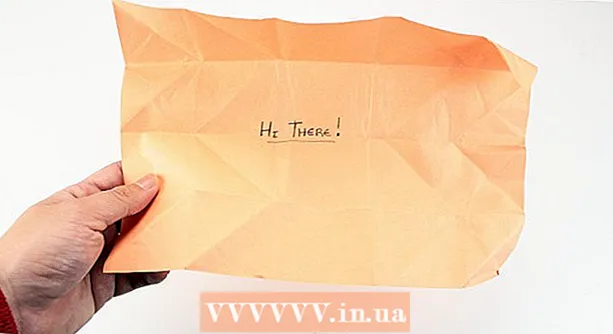May -Akda:
John Stephens
Petsa Ng Paglikha:
1 Enero 2021
I -Update Ang Petsa:
1 Hulyo 2024

Nilalaman
Itinuturo sa iyo ng wikiHow na ito kung paano makopya ang isang folder ng Google Drive sa isang PC o Mac sa pamamagitan ng paggawa ng isang kopya ng isang file sa isang bagong folder sa website ng Google Drive, o pagkopya ng isang folder sa Backup at Sync app. pagsabay). Maaari mo ring gamitin ang extension ng Google Sheets upang lumikha ng isang kopya ng isang folder sa iyong Google Drive account.
Mga hakbang
Paraan 1 ng 3: Kopyahin ang mga file sa bagong folder
upang lumabas sa kasalukuyang folder at piliin ang folder na nais mong lumikha ng isang dobleng folder sa loob.

.- Mag-click Mag-download ng Backup at Sync.
- Mag-click Mag-download (I-download) sa ilalim ng "Personal".
- Mag-click Sumang-ayon at Magpatuloy (Tanggapin at magpatuloy).
upang buksan ang isang bagong spreadsheet.

Mag-click Mga add-on (Mga Add-on). Ang pagpipiliang ito ay nasa menu sa tuktok ng pahina.
Mag-click Kumuha ng Mga Add-on (Kumuha ng mga add-on).

Angkat kopyahin ang folder pumunta sa search bar at pindutin ang ↵ Ipasok.
Mag-click + Libre (Libre) sa tabi ng utility na "Copy Folder". Ang app na ito ay may isang madilim na berdeng icon na may dalawang light blue folder.
Mag-click Payagan (Pinapayagan) na mag-install ng mga add-on sa mga dokumento ng Google Sheet.
Mag-click Mga add-on sa menu sa tuktok ng pahina.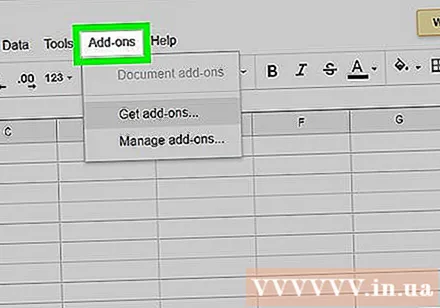
Pumili ka Kopyahin ang Folder upang kumonekta sa iyong Google Drive account.
Mag-click Pumili ng isang folder (Pumili ng isang folder).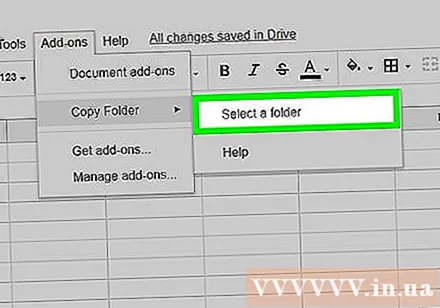
Mag-click Pumili ng isang file (Piliin ang file). Ito ang pagpipilian na kailangan mong i-click kahit na pipiliin namin ang direktoryo.
Piliin ang folder na nais mong kopyahin.
Mag-click Kopya. Lilitaw ang folder sa Google sheet sa sandaling makopya ito.
- Maaari kang magdagdag ng isang awalan o panlapi bago o pagkatapos ng nakopya na pangalan ng folder upang makilala ito mula sa ugat.
Pumunta sa Google Drive. Pumunta sa https://drive.google.com sa isang bagong tab ng browser, lilitaw dito ang nakopyang folder. anunsyo